Google Play: подключение отсутствует — открываем доступ к Плей Маркету
Вряд ли найдётся владелец Android-устройства, который не знал бы о приложении Play Market (ну или Google Play). Поэтому не будем долго останавливаться на ассортименте этого онлайн-магазина, поскольку и тема сегодняшнего материала несёт другую смысловую нагрузку.
Как правило, особых нареканий на работу «Play-Маркета» в принципе нет, однако в силу ряда причин, к примеру, обновления или перепрошивки системы, каких-либо неполадок в сети, приложение может прекратить работу. И в этой связи становится актуальным один из часто задаваемых пользователями вопросов – почему “Плей Маркет” пишет «подключение отсутствует»?
Содержание
- Причины ошибки Google Play «подключение отсутствует»
- Плей Маркет: «Подключение отсутствует» – что делать?
Причины ошибки Google Play «подключение отсутствует»
Источником проблемы могут быть сбои в сети:
- К примеру, выполнялось подключение к Wi-Fi, а само соединение в этот момент сброшено роутером
- Низкая скорость передачи, из-за чего не может загрузиться Google Play Market – проверьте подключение и повторите попытку
- Очень редко, но возможны случаи, когда сам маркет некоторое время может быть не доступен.
 Просто подождите немного и попробуйте снова сделать вход в сервис.
Просто подождите немного и попробуйте снова сделать вход в сервис. - Неполадка, связанная с системным файлом hosts
- На устройстве сбились параметры дата/время
- Проблема появилась после перепрошивки Андроида
Плей Маркет: «Подключение отсутствует» – что делать?
Для решения проблемы существует несколько вариантов. Самое простое, что можно сделать:
- Просто перезагружаем свой смартфон (планшет)
- При неполадках в сети обращаемся к своему провайдеру, после восстановления соединения нужно выполнить перезагрузку устройства
- Очищаем кэш памяти
- При сбое показателей даты или времени устанавливаем в настройках верные данные
- Сбрасываем новую перепрошивку (если выполнялась такая процедура).
Если самые банальные действия не возымели успеха, переходим к следующим действиям:
Через «Настройки» в главном меню открываем раздел «Приложения», переходим во вкладку «Все», выбираем «Google Services Framework». Теперь жмём кнопку «Очистить кэш», а затем «Стереть данные»:
Теперь жмём кнопку «Очистить кэш», а затем «Стереть данные»:
Ту же процедуру нужно проделать с приложением Play Market, а после перезагрузить аппарат.
Как выполнить настройку даты и времени, если эти данные неверные (как уже было сказано выше, это частая причина сбоя в работе Play Maркет):
Заходим в «Настройки», выбираем «Дата и время», правильно указываем часовой пояс, жмём «Сохранить»:
Редактирование файла «hosts»
Речь в данном случае идёт о небольшом текстовом файле с базой доменных имён, которые находятся внутри него. Содержимое «hosts» обычно контролирует администратор, то есть вы.
Так вот, проблема google play «подключение отсутствует» зачастую связана с изменением файла «хостс», которое могло произойти, например, во время установки некоторых программ.
Чтобы исправить этот файл необходимо иметь на аппарате Android root-права. Далее, запускаем на своём телефоне (или планшете) любой доступный файловый менеджер, к примеру, Root Explorer или ES Проводник. На запрос прав «суперпользователя», соглашаемся:
Далее, запускаем на своём телефоне (или планшете) любой доступный файловый менеджер, к примеру, Root Explorer или ES Проводник. На запрос прав «суперпользователя», соглашаемся:
Теперь находим каталог System, в котором находится папка etc, открываем её и копируем файл «hosts» на эс-ди карту или другой съёмный носитель (на тот случай, если что-то по ошибке сделаем не так, таким образом сохраняем возможность вернуться на прежнюю позицию). После этого нажимаем на файл «хостс» и удерживаем до открытия контекстного меню, в котором выбираем «Редактировать». Удаляем все записи, оставив только строчку «127.0.0.1 localhost»:
Сохраняем внесённые изменения и перезагружаем устройство. Теперь можно проверить результат, запустив приложение «Play market».
Ну и ещё не стоит исключать стандартную процедуру сброса настроек смартфона до заводских. Это на тот случай, если ничего не помогает.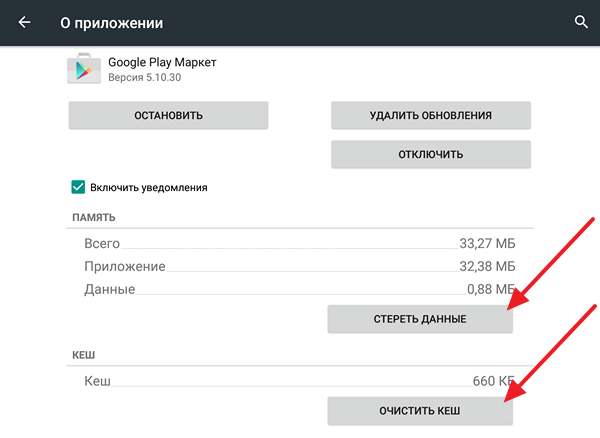 Только не забудьте предварительно сохранить на другом носителе свою важную информацию (контакты, видео, фотоснимки, пр.).
Только не забудьте предварительно сохранить на другом носителе свою важную информацию (контакты, видео, фотоснимки, пр.).
Может быть у вас был успешный опыт решения описанной проблемы, будем признательны, если вы поделитесь им с нашими читателями. Удачи!
Интересно? Поблагодари
Автор статьи: Люба Всёполучится
Твитнуть
Как исправить «Проверьте подключение и повторите попытку» в Google Play Store • Оки Доки
Если вы не можете подключиться к Google Play Store, даже если уверены, что с вашей сетью нет проблем, попробуйте эти необычные решения.
Как пользователь Android, вы, вероятно, сталкивались со своей долей проблем с приложениями и сбоями операционной системы. И одна из наиболее распространенных проблемных областей — Google Play Store.Если вы продолжаете видеть сообщение «Проверьте подключение и повторите попытку» в Play Маркете, Google Ассистент или других приложениях, попробуйте исправить это следующими способами. Эти шаги должны работать на большинстве версий Android.
Эти шаги должны работать на большинстве версий Android.
Исправить неверные настройки даты и времени
Для правильной работы многих приложений требуется, чтобы на вашем телефоне были правильно настроены настройки даты и времени.
Вы должны проверить и исправить настройки даты и времени, если они еще не установлены, выполнив следующие действия:
Программы для Windows, мобильные приложения, игры — ВСЁ БЕСПЛАТНО, в нашем закрытом телеграмм канале — Подписывайтесь:)
- Откройте «Настройки», нажмите «Система» и выберите «Дата и время».
- Включите переключатели для параметров «Использовать время, предоставленное сетью» и «Использовать часовой пояс, предоставленный сетью».
Теперь ваш телефон должен отображать правильную дату и время.
Если это не решит проблему, настройте дату и время на четыре года вперед, откройте Play Store, закройте Play Store, а затем используйте параметр автоматической даты и времени.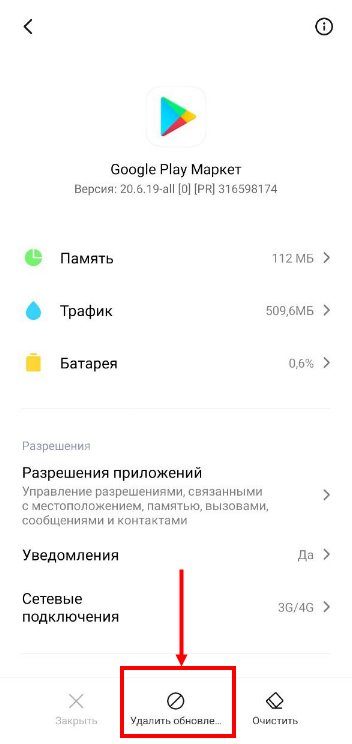 Этот обходной путь может помочь решить проблему.
Этот обходной путь может помочь решить проблему.
Удалить файл hosts
Ваш телефон использует файл hosts, чтобы определить, как вы подключаетесь к различным службам в Интернете. Иногда с этим файлом возникают проблемы, из-за чего на вашем телефоне не работают многие сервисы, включая Google Play Store.
Один из способов справиться с этим — удалить этот файл hosts с вашего телефона. Это не должно иметь негативных последствий для вашего устройства и потенциально может решить вашу проблему.
Вам нужен рутированный телефон, а затем выполните следующие действия, чтобы удалить файл hosts:
- Установите бесплатное приложение root Explorer, например Solid Explorer File Manager (вы можете загрузить это приложение на свое Android-устройство).
- Откройте приложение, коснитесь меню вверху и выберите значок шестеренки.
- Включите параметр «Показать корневое хранилище», а затем вернитесь к основному интерфейсу.
- Выберите Root на боковой панели и откройте папку etc справа.

- Найдите файл hosts и удалите его.
Возможно, возникла проблема с вашими DNS-серверами, поэтому ваш телефон не может разрешить IP-адреса. Это может помешать вам получить доступ к различным онлайн-сервисам.
Один из способов исправить это — сменить DNS-серверы. Вы можете переключиться на Google Public DNS, которые находятся в сети большую часть времени.
Вот как вы настраиваете эти DNS-серверы на своем телефоне:
- Откройте «Настройки» -> «Wi-Fi и сеть» -> «Wi-Fi» и коснитесь значка шестеренки рядом с вашей сетью Wi-Fi.
- Коснитесь значка редактирования вверху.
- Разверните Дополнительные параметры и выберите Статический в меню настроек IP.
- Введите 8.8.8.8 в DNS 1 и 8.8.4.4 в DNS 2.
- Введите собственный IP- адрес в поле IP -адреса и нажмите «Сохранить».

Откройте Play Store и посмотрите, исчезла ли проблема «Проверьте подключение и повторите попытку».
Используйте другие приложения Google
В магазине Google Play отображается сообщение «Проверьте подключение и повторите попытку», потому что ваш телефон не может подключиться к серверам Google.
Когда возникают подобные проблемы, вы можете принудительно подключиться к серверам Google. Один из способов сделать это — использовать другие приложения Google на своем телефоне, и это инициирует и устанавливает соединение с серверами Google.
Этот метод может сработать, а может и не сработать, но попробовать не помешает. Вы можете использовать этот метод, открыв приложение Google, например Карты Google, и пройдясь по нескольким картам.
Затем откройте Google Play Store и посмотрите, работает ли он.
Очистить кеш и данные для Google Play Store
Как и другие приложения, Google Play Store также хранит кэш и файлы данных на вашем устройстве. Вы можете очистить эти файлы, чтобы увидеть, решит ли это вашу проблему.
Вы можете очистить эти файлы, чтобы увидеть, решит ли это вашу проблему.
Вот как это сделать:
- Перейдите в «Настройки» -> «Приложения и уведомления» -> «Google Play Маркет» на своем устройстве.
- Нажмите «Хранилище и кеш», затем нажмите «Очистить кеш», а затем «Очистить хранилище».
Это приведет к сбросу всех изменений, сделанных вами в настройках, поэтому вам нужно будет повторно применить их при следующем запуске приложения.
Отключить VPN
VPN направляет ваше интернет-соединение, и иногда это может мешать вашему телефону и серверам Google Play Store. Если вы используете VPN на Android, отключите эту службу, а затем откройте Play Store.
Хотя нет гарантии, что отключение VPN решит проблему «Проверьте соединение и повторите попытку», вы можете попробовать и посмотреть, работает ли оно.
Удалите свою учетную запись Google и повторно добавьте ее
Возможно, проблема связана с вашей учетной записью Google.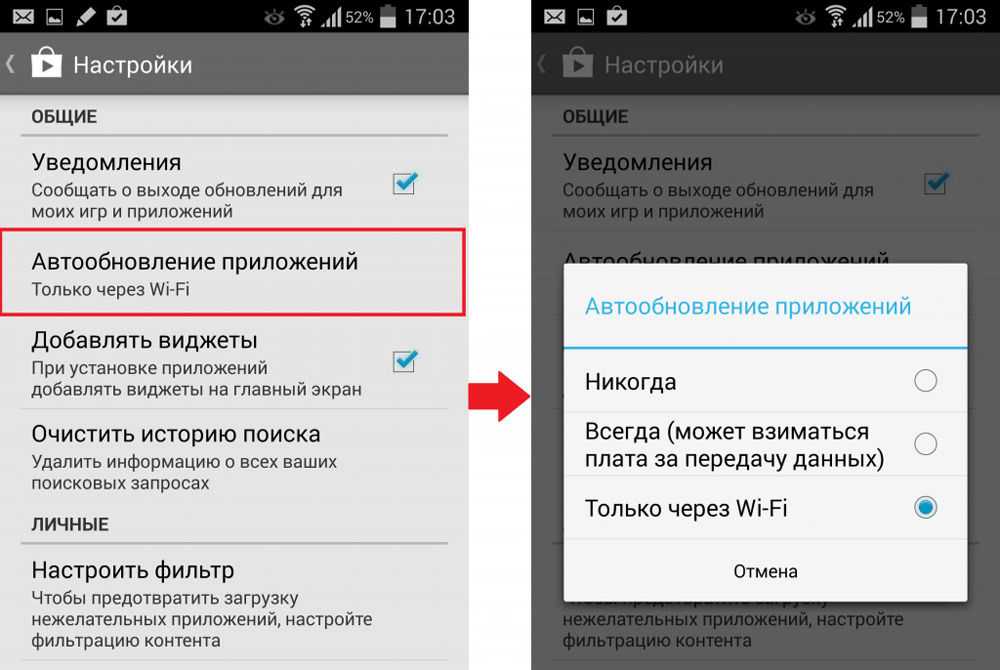 В этом случае вы можете удалить свою учетную запись с телефона, а затем снова добавить ее.
В этом случае вы можете удалить свою учетную запись с телефона, а затем снова добавить ее.
Скорее всего, это должно решить любые проблемы, связанные с вашей учетной записью, и вот как вы можете удалить и повторно добавить свою учетную запись:
- Запустите «Настройки», коснитесь «Учетные записи» и найдите и выберите свою учетную запись Google в списке.
- Нажмите «Удалить учетную запись» на следующем экране.
- После удаления учетной записи перейдите в «Настройки» -> «Учетные записи» и нажмите «Добавить учетную запись», чтобы повторно добавить свою учетную запись Google.
Восстановите заводские настройки вашего устройства
Если ничего не помогает исправить ошибку «Проверьте подключение и повторите попытку» в Play Store, последнее решение — сбросить настройки устройства до заводских.
Это удалит все ваши данные, включая ваши настройки и приложения. Если что-то было не так на вашем телефоне, это, вероятно, должно исправить это.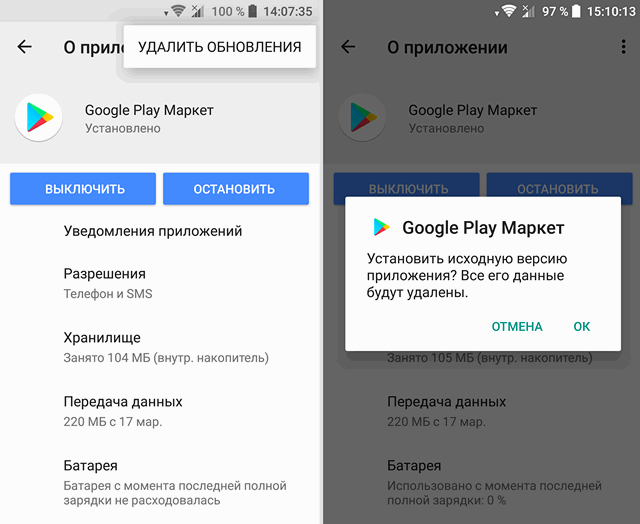
Прежде чем продолжить, обязательно сделайте резервную копию важных файлов на устройстве Android . Затем выполните следующие шаги сброса:
- Откройте «Настройки», нажмите «Система» и выберите «Параметры сброса».
- Нажмите Стереть все данные (сброс настроек), чтобы начать сброс настроек устройства.
- Следуйте инструкциям на экране, чтобы перезагрузить устройство.
- Настройте свое устройство с нуля.
Делаем магазин Google Play снова доступным на Android
В Google Play Store вы получаете большинство своих приложений, и если он перестанет работать, вы не сможете получить или обновить установленные приложения.
К счастью, приведенные выше решения должны помочь решить проблему «Проверьте подключение и повторите попытку», чтобы вы могли подключиться к магазину и получить доступ к своим товарам. Они также должны помочь решить любые другие проблемы с подключением к Интернету, которые возникают у вас на Android.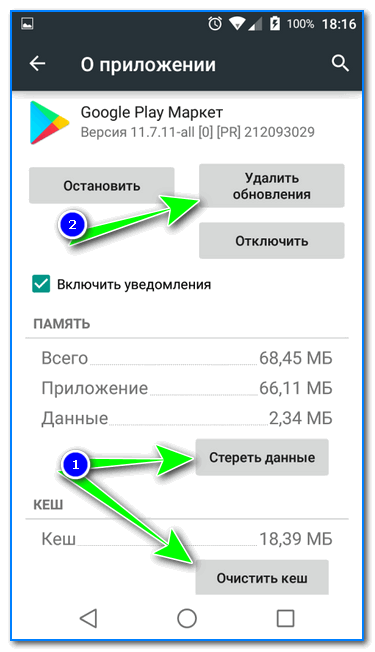
Существует множество проблем, с которыми вы можете столкнуться при использовании Google Play Store. К счастью, вы можете решить большинство этих проблем, используя различные доступные методы.
Как исправить ошибку «Нет подключения» в магазине Google Play
Если вы не можете открыть магазин Google Play на своем устройстве Android, возможно, это связано с отсутствием подключения к Интернету. Для работы магазина Google Play требуется Wi-Fi или мобильное подключение для передачи данных. Если у вас нет ни одного из них, вы не сможете загружать приложения или игры из магазина Google Play.
В этой статье приведены советы по устранению неполадок, если вы не можете открыть магазин Google Play на своем устройстве Android. Мы также обсудили советы и решения по исправлению ошибки «нет подключения» в Google Play Store.
1. Перезагрузите устройство
Ошибка «нет подключения» в Google Play Store — очень неприятная проблема, но вы можете исправить ее, перезагрузив телефон или планшет Android.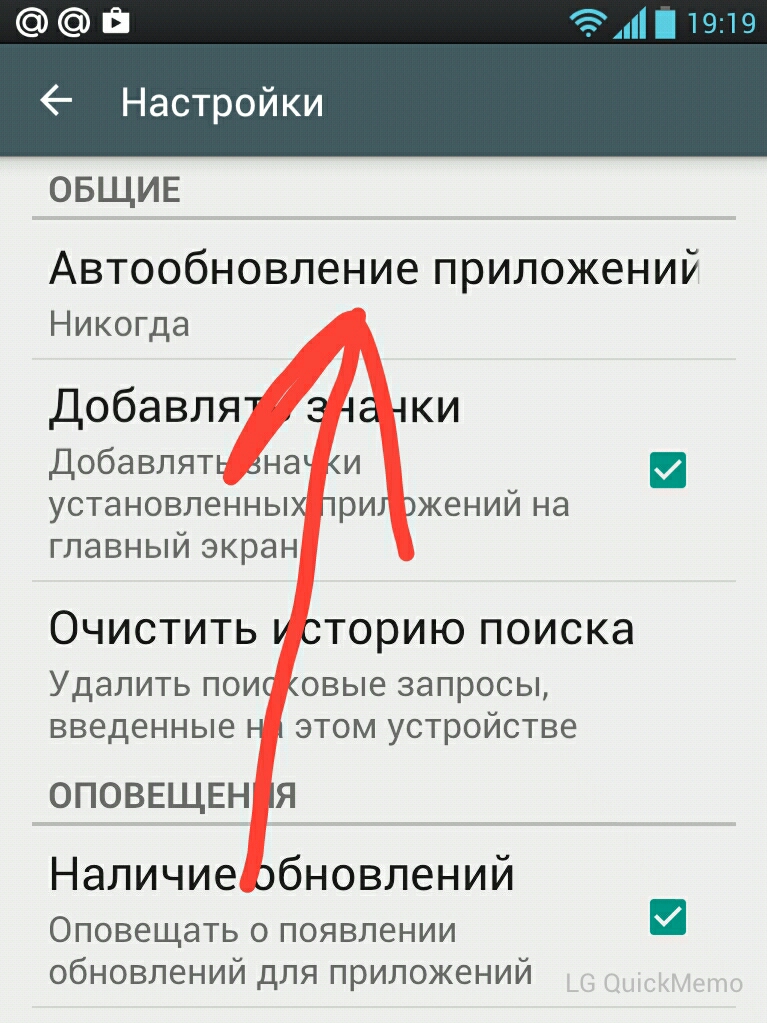
Однако есть вероятность, что перезапуск устройства может быть временным решением. Если вы сталкиваетесь с проблемой слишком часто и перезагрузка вас раздражает, вы должны попробовать другие шаги по устранению неполадок.
2 Используйте мобильные данные вместо сети Wi-Fi
Если вы используете сеть Wi-Fi для подключения к Google Play Store, переключитесь на мобильные данные и проверьте, работает ли он. Проблема может заключаться в том, что ваша сеть Wi-Fi блокирует порт 5228. Это порт, используемый Google Play. Чтобы переключиться между сетями, потяните вниз шторку уведомлений вашего Устройство и коснитесь значка Wi-Fi, чтобы выключить его.
Теперь найдите значок «Мобильные данные» и включите его. После того, как вы переключили доступ в Интернет, перезагрузите устройство и зайдите в Google Play.
3 Обновите настройки синхронизации данных
Синхронизация данных вашего устройства, позволяющая синхронизировать данные, может помочь вам решить проблему.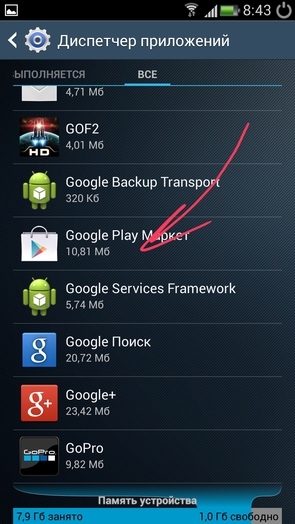 Некоторые читатели сочли, что это простой способ устранить ошибку подключения к Google Play Store.
Некоторые читатели сочли, что это простой способ устранить ошибку подключения к Google Play Store.
- Зайдите в настройки вашего телефона
- Нажмите «Учетные записи» или «Резервное копирование»
- Нажмите «Учетные записи»
- Выберите свой аккаунт Google
- Коснитесь учетной записи синхронизации
- Нажмите еще (3 точки в правом верхнем углу экрана)
- Выберите «Отменить синхронизацию».
- Затем снова нажмите на него через 30 секунд, чтобы включить синхронизацию.
Выполнив этот шаг, вернитесь в магазин Google Play и проверьте, загружаются ли приложения.
4. Принудительно остановить сервисы Google Play
- Настройки
- Коснитесь приложений
- Поиск Службы Google Play
- Батарея крана
- Выберите «Принудительная остановка».

5. Убедитесь, что службы Google Play имеют разрешения на хранение
6. Убедитесь, что службы Google Play имеют разрешения на системные настройки
Перейдите к:
- Настройки
- Коснитесь приложений
- Поиск сервисов Google Play
- Нажмите Изменить системные настройки
- Убедитесь, что «Разрешить разрешение » включено.
7. Очистить кэш и данные для сервисов Google Play
Службы Google Play — это то, как ваши приложения взаимодействуют с различными разделами устройства. Это включает синхронизацию и гарантирует своевременную отправку push-уведомлений на устройство. Службы Google Play играют важную роль в работе приложений.
Проблема с кешем или файлами данных Play Services может вызвать проблемы при доступе к настройкам на вашем телефоне Android.
- Перейдите в меню «Настройки» вашего устройства.
- Найдите Приложения или Диспетчер приложений и нажмите на него
- Прокрутите вниз, чтобы найти Службы Google Play, и нажмите на них
- Затем нажмите «Хранилище»
- Нажмите Очистить кэш
- Затем нажмите Управление хранилищем
- Затем Нажмите «Очистить все данные»
После очистки файлов кеша проверьте, сохраняется ли проблема. Затем выполните те же действия, чтобы вернуться к экрану, с которого вы очистили кеш.
На этот раз вы должны нажать «Очистить данные», чтобы удалить данные. Вы увидите предупреждение на экране. Нажмите OK, чтобы подтвердить удаление данных.
Теперь перезагрузите устройство.
8. Удалите и переустановите обновление магазина Google Play
Этот метод может помочь решить проблему «нет подключения» в магазине Google Play.
Иногда причиной проблемы могут быть обновления вашего Play Store. Затем удалите обновление и дайте приложению обновиться еще раз. Это может помочь в решении проблемы. После переустановки обновлений попробуйте получить доступ к настройкам, чтобы проверить, работает ли он должным образом.
- Перейдите в меню настроек вашего устройства.
- Нажмите «Приложения» или «Диспетчер приложений» и найдите «Сервисы Google Play».
- Нажмите еще (3 точки в правом верхнем углу экрана)
- Затем нажмите «Удалить обновления».
- Теперь перезагрузите устройство, вернитесь в «Настройки» и снова нажмите «Приложения», чтобы во второй раз зайти в Google Play Store.
- Теперь нажмите «Обновить» и разрешите приложению обновить себя.
9. Обновите программное обеспечение
Если обновления для вашего телефона задерживаются, самое время проверить и обновить программное обеспечение.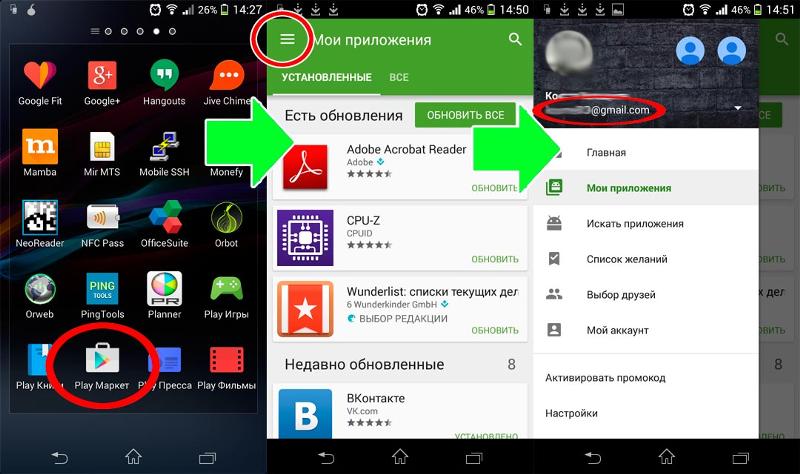
- Перейдите в меню «Настройки» вашего устройства.
- Выберите обновление программного обеспечения
- Нажмите «Проверить наличие обновлений»; установите последние обновления, если доступна более новая версия.
После установки новых обновлений ваше устройство автоматически перезагрузится. После перезагрузки проверьте, исчезла ли ошибка Google Play Store «Нет подключения».
10. Восстановите заводские настройки устройства
Создайте резервную копию данных, которые вы считаете важными. Вы можете создать резервную копию данных на компьютере или использовать свою учетную запись Google для резервного копирования данных.
- Перейдите в меню настроек вашего устройства
- Выберите Общее управление
- Нажмите «Сброс» > «Сброс заводских данных»
[ИСПРАВЛЕНО] Как исправить ошибку подключения к Google Play Store
У большинства из нас есть проблема с Google Проблема с Play Store нет связи Экран ошибки хотя бы один раз обязательно. Многие пользователи сообщают, что они показывают ошибку повторной попытки в магазине игр, например Play Store, и не могут ее решить. Итак, сегодня здесь я собираюсь исправить эту проблему с ошибкой Google Play Store No Connection с помощью нескольких простых советов и приемов.
Многие пользователи сообщают, что они показывают ошибку повторной попытки в магазине игр, например Play Store, и не могут ее решить. Итак, сегодня здесь я собираюсь исправить эту проблему с ошибкой Google Play Store No Connection с помощью нескольких простых советов и приемов.
Ошибка подключения к этому магазину Play Store обычно возникает, когда ваш магазин Google Play не может подключиться и не имеет магазина Google Play. Эта проблема с ошибкой Play Store в основном возникает на смартфонах с root-правами. В этом случае она просто перестала работать, либо она говорит о проблеме с ошибкой сервера, либо о проблеме с ошибкой магазина игр.
По сути, Google Play Store — это официальный способ загрузки и установки приложений на ваш Android-смартфон. Эта проблема с ошибкой Play Store также называется Время ожидания подключения к Google Play Store истекло или Play Store нет повторной попытки подключения ошибка.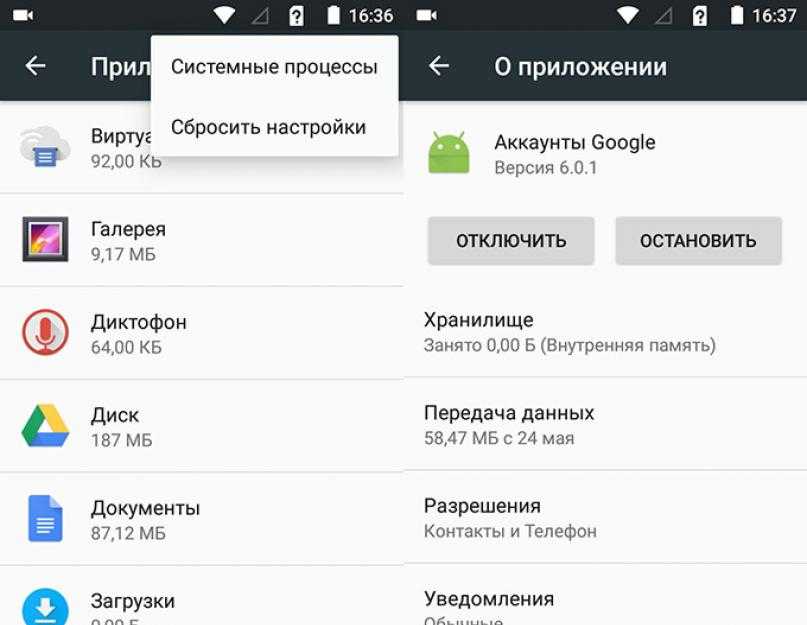
- Google Play не работает
- Невозможно продолжить играть в магазин
- Магазин Google Play не является соединением
- Время ожидания подключения к магазину Google Play истекло
- Магазин Google Play говорит
Эта ошибка возникает, даже если у вас есть подключение к Интернету, а также иногда возникает проблема с ошибкой Play Store без подключения.
Вы также можете проверить подключение к Интернету, чтобы исправить это. Это также может произойти, когда ваше интернет-соединение не работает или не работает
!! Так что сначала используйте этот метод, а затем попробуйте другие методы. 1. Исправление настроек даты и времени –- Перейти к настройкам
- Перейти к опции даты и времени
- Проверьте кнопку автоматической даты и времени
- Или снимите флажок с автоматической кнопки «Данные и время» и исправьте ее вручную.

Это решит проблему с ошибкой подключения в вашем магазине Google Play.
2. Очистить кэш и данные, чтобы исправить ошибку подключения к Google Play Store —- Перейти к настройкам
- Перейдите к опции «Установленные приложения» или «Приложения» .
- Прокрутите вниз до всех приложений
- Перейти к приложению Google Play Store
- Открыть сведения о приложении
- Нажмите «Очистить кэш и очистить данные»
- Готово
Это очистит ваши кеши и ваши данные из приложения Google Play Store. и решить проблему с ошибкой подключения в магазине Google Play.
- Перейти к настройкам
- Перейти к опции «Учетные записи»
- Выберите учетную запись Google
- Откройте опцию в правом верхнем углу и нажмите «Удалить учетную запись»
- Теперь снова войдите в свою учетную запись Google
Вот и все, он переподключит вашу учетную запись Google, а также устранит проблему с ошибкой подключения в Google Play Store.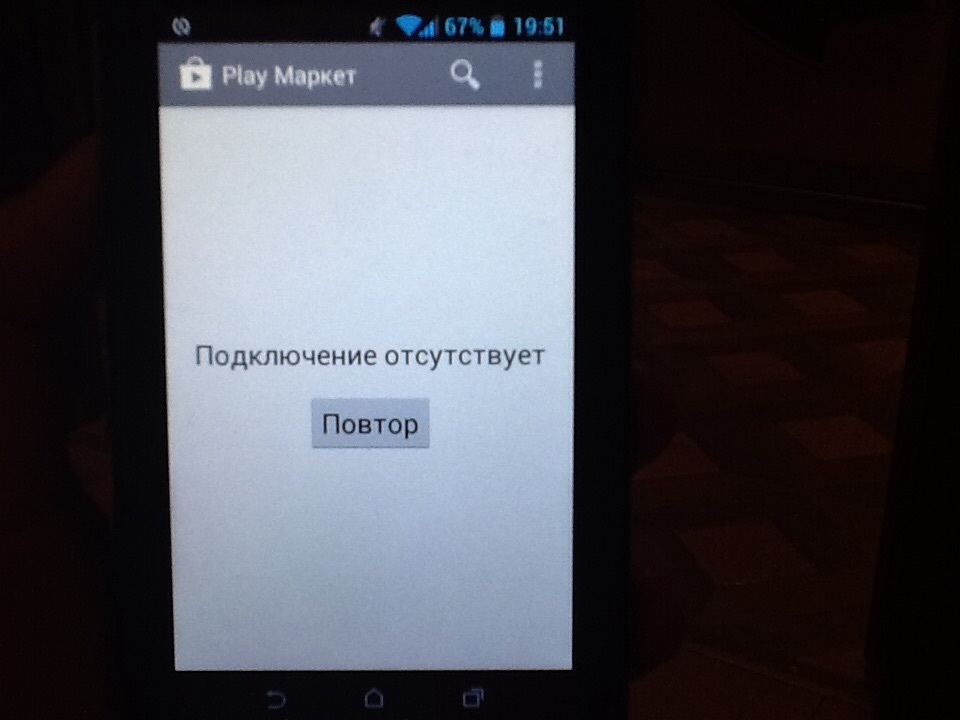
- Перейти к настройкам
- Перейти к настройкам беспроводной сети
- Измените настройки WiFi
- Перейти к дополнительным параметрам и удалить любой прокси-сервер
- Отключите любое VPN-соединение или приложения, которые вы запускали в фоновом режиме
- Вот так,
Он удалит любой прокси-сервер и VPN, который работает, если он есть, и, надеюсь, может решить проблему отсутствия подключения в магазине Google Play.
5. Исправление путем сброса заводских данных –- Перейти к настройкам
- Перейти к опции резервного копирования и сброса
- Нажмите на сброс заводских данных
- Это перезагрузит ваше устройство
- Готово
Он сделает сброс заводских данных на вашем устройстве и превратит его в какой-то новый смартфон. Так что в вашем магазине Google Play не будет исправлена проблема с подключением.
 Просто подождите немного и попробуйте снова сделать вход в сервис.
Просто подождите немного и попробуйте снова сделать вход в сервис.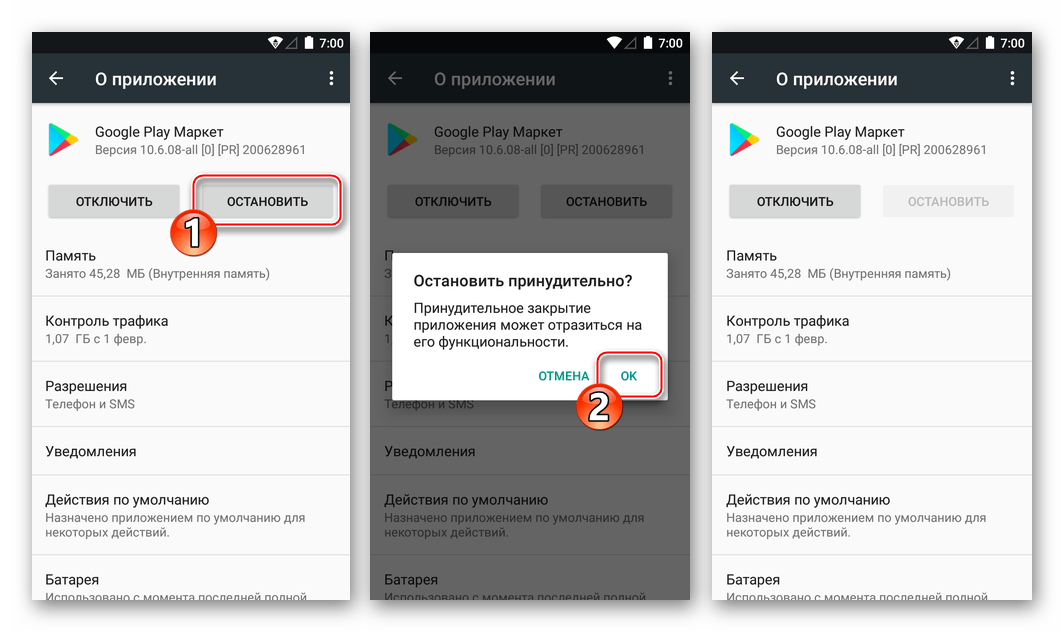

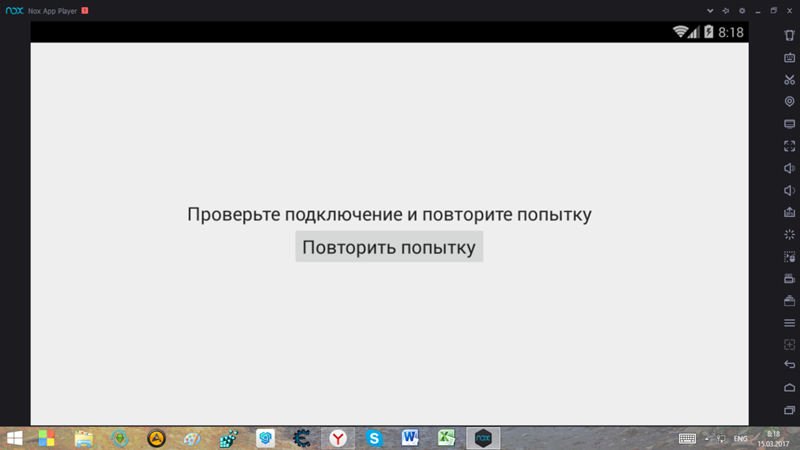
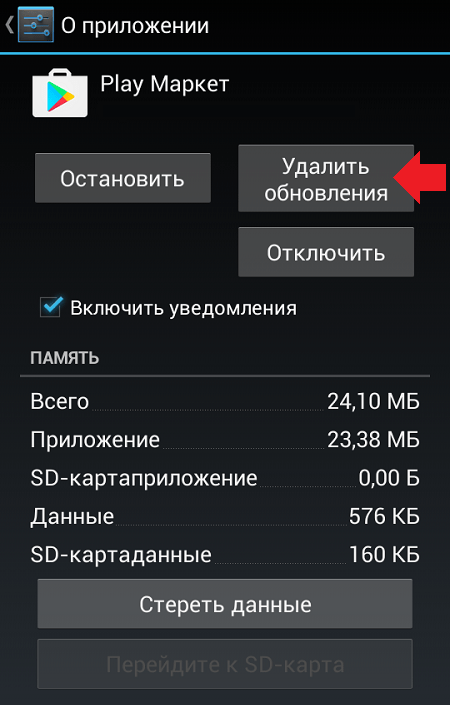
Ваш комментарий будет первым